فهرست مطالب

VEGAS Movie Studio
اثربخشی: گردش کار عالی، قادر به برش فیلم های با کیفیت بالا قیمت: شروع از 7.99 دلار در ماه سهولت استفاده: رابط کاربری بیمعنی با بهترین آموزشهایی که در یک ویرایشگر ویدیویی با آن مواجه شدهام پشتیبانی: آموزشها باورنکردنی هستند اما ممکن است برای کمک به انجمن تکیه کنیدخلاصه
VEGAS Movie Studio برادر نوزاد VEGAS Pro است. در تقلید از رابط کاربری و گردش کار نسخه حرفه ای بسیار عالی عمل می کند، اما بسیاری از بزرگترین نقاط قوت VEGAS Pro در VEGAS Movie Studio وجود ندارد. به نظر من، افکتها و ویژگیهای پیشرفته چیزی است که VEGAS Pro را به یک ویرایشگر ویدیویی با کیفیت حرفهای تبدیل میکند - و این یکی از بزرگترین نقاط ضعف استودیو Movie است.
بهعنوان یک نرمافزار مستقل، دلایل زیادی برای تحت تأثیر قرار گرفتن وجود دارد. استودیوی فیلم VEGAS، اما در خلاء وجود ندارد. من از بررسی تعداد زیادی از ویرایشگرهای ویدیویی عالی با قیمتهای مشابه لذت بردهام (به بخش «جایگزینها» در زیر مراجعه کنید)، و احساس میکنم استودیوی فیلم در قیمت خردهفروشی خود در مقابل رقبا قرار نمیگیرد. ارزانترین نسخه Movie Studio به مراتب کمتر از ویرایشگرهای ویدئویی قابل مقایسه است، در حالی که گرانترین نسخه به اندازه کافی کار نمیکند.
شما میتوانید ویدیوی نمایشی 30 ثانیهای (در زیر) را که من با استفاده از VEGAS Movie Studio ساختهام تماشا کنید. فقط برای اینکه حسی از خروجی آن داشته باشید، یا می توانید به رسمی مراجعه کنیدبا برنامه ادغام شوید، و تقریباً غیرممکن است که در مورد آنچه به دنبال آن هستید گیج شوید. رابط کاربری ساده، تمیز و سرراست است که استفاده از برنامه را آسان می کند.
پشتیبانی: 4/5
آموزش ها عالی هستند، اما پشتیبانی می کنند پورتال در وب سایت رسمی خود چیزی برای دلخواه باقی می گذارد. ممکن است لازم باشد در پستهای انجمن عمیقاً جستجو کنید تا پاسخ سؤالات پیشرفتهای را که در آموزشها وجود ندارد بیابید.
جایگزینهای استودیوی فیلم VEGAS
برای نسخه ویرایش:
Nero Video یک ویرایشگر ویدیوی کاملاً برجسته با تقریباً نصف قیمت نسخه اصلی VMS است. استفاده از آن به همان اندازه آسان است، جلوه های بهتری دارد و با مجموعه کاملی از ابزارهای دیگر که ممکن است برای شما جالب باشد ارائه می شود. برای اطلاعات بیشتر میتوانید بررسی Nero Video من را بخوانید.
برای نسخه حرفهای:
از بین سه نسخه، احساس میکنم پلاتینیوم است. نسخه کمترین ارزش را ارائه می دهد. Corel VideoStudio ارزان تر از نسخه Post است و دارای افکت ها و ویژگی های بسیار بیشتری است. میتوانید بررسی کامل من درباره VideoStudio را در اینجا بخوانید.
برای نسخه پست:
اگر مایلید بیش از 100 دلار برای آن بپردازید یک برنامه ویرایش ویدیو و سپس می توانید از برنامه های سطح ابتدایی به برنامه های حرفه ای جهش کنید. برنامههای سطح حرفهای زمان بیشتری برای یادگیری نیاز دارند و بسیار گرانتر هستند، اما بسیار قدرتمند و توانایی بالایی دارندساخت فیلم های با کیفیت تجاری اگر به دنبال یک ویرایشگر ویدیویی با کیفیت حرفهای هستید، VEGAS Pro (بررسی) و Adobe Premiere Pro (بررسی) را با کمال میل توصیه میکنم.
مشتریان آمازون، شما هستید موفق باشید!
قوی ترین نسخه از این سه نسخه، من خوشحال می شوم که نسخه Suite را توصیه کنم اگر آنقدر گران نبود. خوشبختانه برای مشترکین آمازون پرایم، نسخه Suite (پست) در مقایسه با قیمت ذکر شده در وب سایت MAGIX بسیار مقرون به صرفه تر است! میتوانید مجموعه VEGAS Movie Studio را در آمازون از اینجا دریافت کنید.
در این قیمت، این برنامه حتی ارزانتر از VideoStudio است و در عین حال رابط کاربری عالی و قابل اعتمادی را ارائه میدهد. اگر مشترک آمازون پرایم هستید، بیشتر از VMS Suite نگاه نکنید.
نتیجه
VEGAS Movie S tudio (که من برای سادگی آن را VMS نیز نامیدم) یک برنامه بصری و قابل اعتمادی که چیزهای زیادی برای ارائه دارد. با این حال، زمانی که هزینه آن را در نظر بگیرید، توصیه کردن آن دشوار است. نسخه اصلی افکت ها یا ویژگی های کافی را ارائه نمی دهد، اما به نظر می رسد که قیمت مناسب ترین نسخه از این سه باشد. نسخه پلاتینیوم (Pro) نسبت به نسخه اصلی ارتقاء کمی ارائه می دهد تا بیش از دو برابر قیمت نسخه اصلی ارزش داشته باشد. و در حالی که نسخه Suite (پست) از نظر عملکرد رضایت بخش است، اما به عنوان یک ویرایشگر ویدئوی مصرف کننده کمی گران است.
من از گردش کار روان و روان کاملا راضی هستم.قابل اعتماد بودن نسخه سوئیت (پست) در صورتی که با قیمت رقابتی تری در دسترس باشد، این بدان معناست که مشتریان آمازون پرایم خوش شانس هستند. این برنامه در آمازون با قیمتی بسیار کمتر از قیمت ذکر شده در وب سایت VEGAS در دسترس است - قیمت بسیار رقابتی در مقایسه با سایر ویرایشگرهای ویدیو. با توجه به قیمت آمازون پرایم، من به شدت مجموعه استودیو فیلم VEGAS (پست) را توصیه می کنم، به خصوص اگر علاقه مند به ارتقاء به VEGAS Pro در آینده هستید.
دریافت استودیوی فیلم VEGASبنابراین، نظر شما در مورد این نقد استودیو فیلم VEGAS چیست؟ نظر خود را در زیر بنویسید.
سایت برای امتحان آخرین نسخه.آنچه دوست دارم : گردش کار روان و شهودی است. فوق العاده قابل اعتماد برخلاف بسیاری از ویرایشگرهای ویدئویی، استودیو مووی هیچوقت یکبار عقب نیفتاده یا خراب نشد. رابط کاربری تقریباً با VEGAS Pro یکسان است و ارتقاء به Pro را بدون دردسر می کند. خط زمانی شکلپذیر و خودکار به نظر میرسد.
چیزی که دوست ندارم : به نظر میرسد که قیمت سه نسخه برای عملکردهایشان مناسب نیست. قدرت جلوه ها از رقبای با قیمت مشابه خود عقب است.
4.3 استودیوی فیلم VEGAS را دریافت کنیداستودیوی فیلم VEGAS برای چه کسی بهتر است؟
این یک برنامه ویرایش ویدیو در سطح ابتدایی است. این رابط کاربری مشابه VEGAS Pro، یک ویرایشگر ویدیویی با کیفیت حرفهای دارد، اما برخی از ویژگیهای پیشرفتهتر خود را کاهش میدهد تا قیمت کمتری ارائه دهد.
آیا VEGAS Movie Studio رایگان است؟
این برنامه رایگان نیست، اما یک نسخه آزمایشی 30 روزه رایگان ارائه می دهد. سه نسخه از VEGAS Movie Studio وجود دارد: نسخه ویرایش، پرو و پست. هزینه آنها 7.99 دلار در ماه، 11.99 دلار در ماه، و 17.99 دلار در ماه در یک اشتراک سالانه است.
آیا VEGAS Movie Studio برای مک است؟
این برنامه فقط برای رایانه های شخصی است. و با ویندوز 7 یا بالاتر، از جمله آخرین ویندوز 11 سازگار است.
چرا برای این بررسی به من اعتماد کنید
اسم من Aleco Pors است. ویرایش ویدیو حدود هشت ماه پیش به عنوان یک سرگرمی برای من شروع شد و از آن زمان به چیزی تبدیل شده است که به صورت حرفه ای انجام می دهم تا مکمل کارم باشد.نوشتن
پس از آموزش نحوه استفاده از ویرایشگرهای با کیفیت حرفه ای مانند Final Cut Pro (فقط برای Mac)، VEGAS Pro و Adobe Premiere Pro، این فرصت را داشتم که برنامه های مختلفی را آزمایش کنم که به کاربران جدیدتر پاسخ می دهد. به عنوان یک داور برای SoftwareHow. من معنی یادگیری یک برنامه ویرایش ویدیوی جدید را از ابتدا میدانم و از کیفیت و ویژگیهایی که باید از نرمافزار ویرایش ویدیو با قیمتهای مختلف انتظار داشته باشید، احساس خوبی دارم.
هدف من از نوشتن این VEGAS است. بررسی استودیو فیلم به شما اطلاع می دهد که آیا شما از آن دسته کاربرانی هستید که از استفاده از این برنامه سود می برند یا خیر. من هیچ گونه پرداخت یا درخواستی از MAGIX (که VEGAS را خریداری کرد) برای ایجاد این نقد دریافت نکرده ام و دلیلی برای ارائه چیزی جز نظر کامل و صادقانه خود در مورد محصول ندارم.
بررسی تفصیلی استودیو فیلم VEGAS
توجه: اسکرین شات های زیر از نسخه قدیمی استودیو فیلم VEGAS گرفته شده است. اگر از آخرین نسخه استفاده می کنید، ممکن است تفاوت های جزئی وجود داشته باشد. همچنین، من برنامه را برای سادگی VMS می نامم.
UI

رابط کاربری در VEGAS Movie Studio (VMS) با گرفتن یک صفحه نمایش تکی از رقبای خود متمایز است. رویکرد. در حالی که اکثر ویرایشگرهای ویدیویی دیگر سه تا پنج بخش اصلی را در رابط کاربری خود انتخاب می کنند (مانند مدیر فایل، ویرایشگر و بخش صادرات)، این برنامه موفق می شود همه این عملکردها را در منوهای خود سازماندهی کند.و یک صفحه نمایش رابط کاربری ممکن است به اندازه رقبای خود جذاب نباشد، اما من از رویکرد ساده آن در طراحی رابط کاربری قدردانی می کنم و احساس می کنم که رویکرد تک صفحه ای باعث صرفه جویی در زمان می شود.
بزرگترین نقطه فروش وگاس رابط کاربری این است که تقریباً با VEGAS Pro، ویرایشگر ویدیویی با کیفیت حرفهای مورد علاقه من، تقریباً یکسان است (میتوانید بررسی من درباره VEGAS Pro را در اینجا بخوانید). با آموختن نسخه حرفه ای نرم افزار، یادگیری UI VMS برای من بسیار سخت بود. من متوجه هستم که اکثر کاربران قبل از اینکه به نسخه حرفه ای بروند با VMS شروع می کنند، بنابراین تجربه آنها ممکن است با تجربه من متفاوت باشد، اما معتقدم در هر صورت به راحتی می توانید رابط کاربری آن را انتخاب کنید.
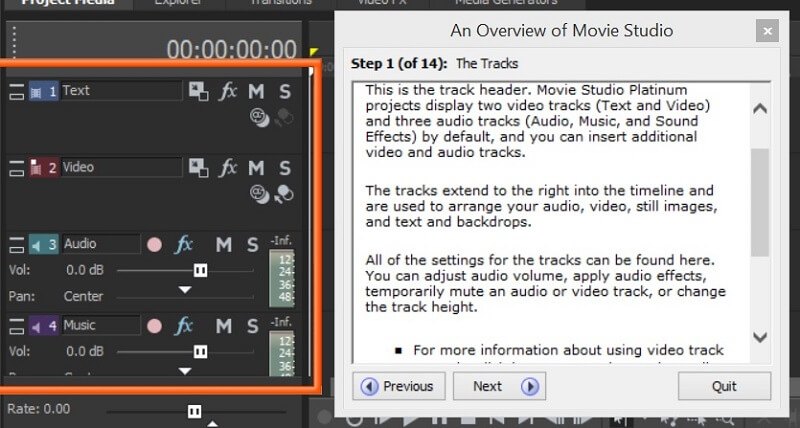
هر آموزش SVMS به شما نشان می دهد که دقیقاً کجا در رابط کاربری جستجو کنید تا آنچه را که نیاز دارید پیدا کنید.
آموزش ها مستقیماً در رابط کاربری برنامه ادغام می شوند و باعث می شوند که آن را پیدا کنید. هنگامی که در حال یادگیری استفاده از نرم افزار هستید، پیدا کردن چیزی که به دنبال آن هستید بسیار آسان است. آموزشها کاملترین آموزشهایی بودند که تا به حال در برنامههای ویرایش ویدیو با آن مواجه شدهام، و من شک ندارم که کاربران با هر میزان تجربه میتوانند VMS را به راحتی دریافت کنند.

VEGAS Media Studio تعداد زیادی از آموزش های مفید را ارائه می دهد.
وارد کردن و صادر کردن
وارد کردن فایل ها به برنامه بسیار آسان است، زیرا می توانید یک فایل را بکشید و رها کنیددر هر نقطه از دسکتاپ شما مستقیماً در جدول زمانی برنامه یا Project Explorer. برای وارد کردن فایل های شما نیازی به مرورگرهای رسانه یا پیمایش فایل نیست.

تنظیمات رندر در SVMS ممکن است برای ویرایشگرهای ویدیویی مشتاق کمی سخت باشد.
رندرینگ در VMS کمی پیچیده است، و این یکی از زمینه هایی است که به نظر من این برنامه از نظر سهولت استفاده از رقبا عقب تر است. پس از انتخاب فایل -> Render as، VMS گزینه ها و تنظیمات رندر زیادی را ارائه می دهد. اگر بدانید در حال انجام چه کاری هستید، این شگفتانگیز است، اما اگر از قبل اطلاعات زیادی در مورد رندر ویدیو ندارید، میتواند کمی سخت باشد. من اکیداً توصیه میکنم قبل از انتخاب یک پروژه ویدیویی طولانی، تحقیقات اولیه در مورد تنظیمات رندر در برنامه انجام دهید.
خط زمانی
قسمت مورد علاقه من، خط زمانی تعداد زیادی از آسانها را ارائه میدهد. ویژگیهای قابل استفاده برای به هم پیوستن کلیپهای ویدیویی و صوتیتان.

همه ابزارهایی که برای برش کلیپهای صوتی ویدیویی خود نیاز دارید را میتوانید در قسمت برجستهشده در بالا پیدا کنید.
چیزی که استفاده از جدول زمانی را بسیار آسان می کند، رفتار پیش فرض خوب برنامه ریزی شده برنامه است. تغییر طول کلیپ ها در تایم لاین باعث می شود که به آرامی به همان طول کلیپ هایی که در بالا یا پایین آنها قرار دارند بپیوندند و مکان نما در پروژه به طور خودکار به مکان های مفید مانند ابتدا یااگر نزدیک به منطقه کلیک کنید، پایان یک کلیپ. VMS تنها برنامهای نیست که این ویژگی را دارد، اما محو کردن کلیپها به داخل یا خارج کردن آن به سادگی کلیک روی یکی از دو گوشه بالای کلیپ و کشیدن نشانگر محو شدن به محل مورد نظر شما است.

این سه دکمه به شما این امکان را می دهند که به راحتی تنظیمات کلیپ های خود را در خط زمانی تغییر دهید.
بین یک تا سه دکمه در گوشه سمت راست پایین هر کلیپ در خط زمانی ظاهر می شود. که می توان از آن برای ویرایش تنظیمات کلیپ استفاده کرد. این ویژگی منحصر به فرد در رابط کاربری VEGAS است و وقتی از ویرایشگرهای ویدیویی دیگر استفاده میکنم واقعاً آن را از دست میدهم. این دکمهها بدون نیاز به پیمایش در منوها و زیر منوها برای یافتن آنچه به دنبال آن هستید، بدون دردسر میتوانید تنظیمات یک کلیپ، مانند پان/برش یا جلوههای رسانهای را تنظیم کنید.
The Project Explorer

کاوشگر پروژه جایی است که همه رسانه ها، جلوه ها و انتقالات پروژه خود را پیدا خواهید کرد. همه چیز در کاوشگر پروژه را می توان مستقیماً به جدول زمانی کشیده و اعمال انتقال و افکت ها را در پروژه شما بسیار آسان می کند. هر افکت و انتقال دارای یک پیش نمایش است که می توان با ماوس در پنجره کاوشگر پروژه مشاهده کرد و زمان آزمایش را به طور چشمگیری کاهش داد.
اگرچه از سازماندهی کلی خود کاوشگر پروژه، سازماندهی افکت ها وانتقال در کاوشگر پروژه کمتر از ستاره ای است. جلوهها در پوشههایی قرار میگیرند که براساس عملکرد سازماندهی نشدهاند، اما در دستههایی مانند «مقطع شناور ۳۲ بیتی» و «شخص ثالث» قرار دارند. تنها راه برای درک خوب از تمام افکتها و انتقالهای ارائه شده در VMS این است که روی هر پوشه و زیرمجموعه یک به یک کلیک کنید، فرآیندی زمانبر که در VMS نسبت به قبل کاربرپسندتر است. در برنامههای دیگر.
جلوهها و انتقالها
یکی از بزرگترین نقاط قوت VEGAS Pro جلوههای آن است، به همین دلیل است که من کاملاً متعجب شدم از اینکه اثرات در VMS بسیار ضعیف است. افکتهای پیشفرض موجود در نسخه اصلی نرمافزار کاربردی هستند، اما نسبت به برخی از رقبای VMS، پیزای بسیار کمتری ارائه میدهند، در حالی که افکتهای نسخه Suite همتراز با رقبا هستند، اما تقریباً دو برابر قیمت دارند. برخی از افکتهای NewBlue دقیقاً مشابه آنهایی هستند که در Corel VideoStudio وجود دارد.
متاسفانه، VideoStudio کمتر از نصف قیمت نسخه Suite VMS است. ضربه من به افکت های نسخه Suite این نیست که آنها موثر نیستند، بلکه این است که من برای توجیه افزایش شدید قیمت از نسخه اصلی VMS به نسخه Suite مشکل دارم، به خصوص زمانی که تعدادی از آنها وجود دارد. برنامه های عالی وجود دارد که دقیقاً همان جلوه ها را با کسری از قیمت ارائه می دهند.
من خیلی احساس می کنمبهتر است نسخه اصلی VMS را برای کیفیت انتقال آن توصیه کنم تا من برای اثرات آن. انتقال های پیش فرض در برنامه شیک و بسیار قابل استفاده هستند. با این حال، آنها هنوز برای جدا کردن خود از رقابت کار چندانی انجام نمی دهند. Nero Video هزینه بسیار کمتری دارد و انتقالهای به همان اندازه مؤثر است، در حالی که Corel VideoStudio فوقالذکر دارای انتقالهای قابل مقایسه با نسخه Suite است. در حالی که انتقال ها رضایت بخش هستند، آنها به تنهایی برای توجیه خرید VMS نسبت به یکی از رقبای خود به اندازه کافی انجام نمی دهند.
شما می توانید ویدیوی نمایشی جلوه و انتقال من را در اینجا بررسی کنید:
سایر ویژگی ها
چند ویژگی کیفیت زندگی عالی در VMS وجود دارد که شایان ذکر است. اولین مورد ویرایشگر pan/crop است که تقریباً مشابه ویرایشگر pan/crop در VEGAS Pro عمل میکند.

دستیابی به بزرگنمایی و تنظیمات دقیق در کلیپهای ویدیویی شما میتواند به راحتی و به طور موثر در داخل کلیپهای ویدیویی انجام شود. پان/برش پنجره. میتوانید با کشیدن روی لبههای کادر در پنجره پیشنمایش، اندازه بزرگنمایی را با ماوس تغییر دهید، یا میتوانید با وارد کردن اعداد دقیق در سمت چپ، تنظیمات خود را دقیقتر کنید. بهترین بخش ابزار pan/crop قابلیت افزودن فریم های کلیدی به کلیپ است. با تنظیم تنظیمات زوم و حرکت در فریمهای کلیدی مختلف، میتوانید به سرعت قسمتهایی از ویدیوی خود را برای جلوههای چشمگیر برجسته کنید یا ایجاد کنید.افکتهای پان به سبک Ken Burns در چند ثانیه.

یکی دیگر از ویژگیهای ترجیحی من، گیره گیر است، راهی سریع و بدون درد برای برش و تقسیم گیرههای شما به طول دقیق مورد نیازتان. میتوانید فریم به فریم در دستگاه اصلاح کننده کلیپ پیمایش کنید تا کلیپهای فرعی ایجاد کنید و نقطههای ابتدایی و پایانی دقیقی را برای کلیپهای خود تنظیم کنید.
استودیوی فیلم VEGAS از ویژگیهای کمی برخوردار است، اما همچنان در برش فیلمها در کنار هم مؤثر است. گردش کار در این برنامه عالی است و قادر به خروجی ویدیوهای با کیفیت بالا برای پروژه های سینمایی در سطح سرگرمی است. ضربه بر اثربخشی کلی برنامه ضعف اثرات آن است که ایجاد پروژه های درخشان تر را دشوار می کند.
قیمت: 3/5
به نظر من، سه امتیاز قیمت برای استودیوی فیلم VEGAS در مقابل رقبا خوب نیست. نسخه اصلی جلوه های کیفیت تقریبا کافی را ارائه نمی دهد. نسخه پلاتینیوم نسبت به نسخه اولیه حداقل ارتقا یافته است. نسخه Suite بسیار گرانتر از رقبای موثر است. نسخه اصلی نسبت به آنچه برنامه ارائه می دهد قیمت مناسبی دارد، اما به اندازه برخی از ویرایشگرهای ویدیوی دیگر که برای SoftwareHow بررسی کرده ام، هزینه زیادی برای شما فراهم نمی کند.
سهولت استفاده: 5/5
آموزش های استودیو فیلم VEGAS بهترین آموزش هایی است که تا به حال با آن مواجه شده ام. آنها کاملا

